- May -akda Jason Gerald [email protected].
- Public 2024-01-19 22:14.
- Huling binago 2025-01-23 12:50.
Kung ang iyong Facebook account ay luma na, maaaring maraming tao na hindi mo kilala sa listahan ng iyong mga kaibigan. Sa kasamaang palad, ang Facebook ay hindi nagbibigay ng isang tool upang ma-unfriend lahat nang sabay-sabay sa pamamagitan ng site o app. Upang magawa ito, dapat kang mag-download ng isang extension. Bilang kahalili, kung nais mong maging mapagpasensya sa pag-check sa listahan ng iyong mga kaibigan nang paisa-isa, gamitin ang Facebook upang manu-manong ma-unfriend ang mga taong hindi mo kakilala.
Hakbang
Paraan 1 ng 3: Paggamit ng Google Chrome Extension
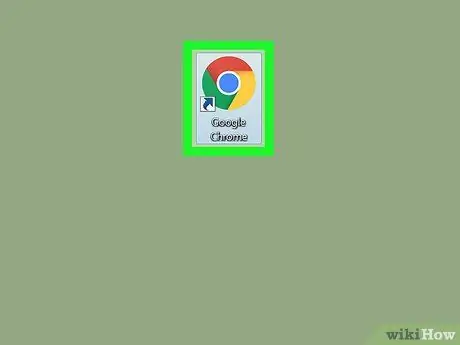
Hakbang 1. Buksan ang Google Chrome
Gawin ito sa pamamagitan ng pag-click sa pula, dilaw, berde, at asul na pabilog na icon ng Chrome.
Kung wala kang naka-install na Google Chrome, kakailanganin mong i-download at i-install muna ito bago magpatuloy
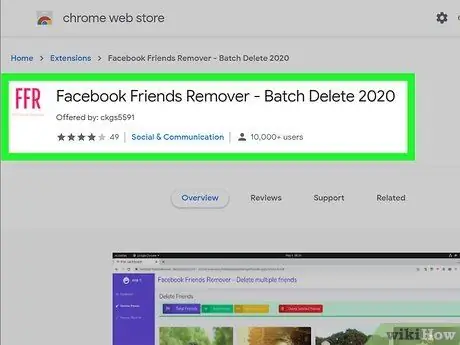
Hakbang 2. Maghanap para sa extension ng Facebook Friend Remover
Sa extension na ito, maaari kang pumili ng maraming kaibigan o alisin ang lahat sa iyong listahan ng mga kaibigan nang sabay-sabay.
Maghanap ng Facebook Friend Remover sa
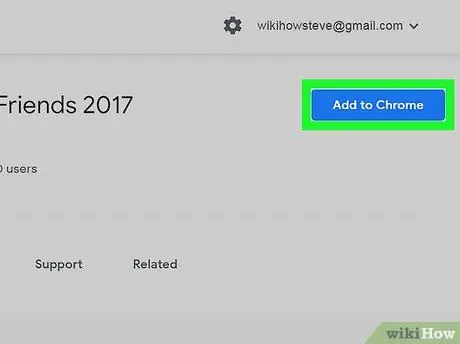
Hakbang 3. I-click ang Idagdag sa Chrome
Ito ay isang asul na pindutan sa kanang sulok sa itaas ng pahina ng Friend Remover.
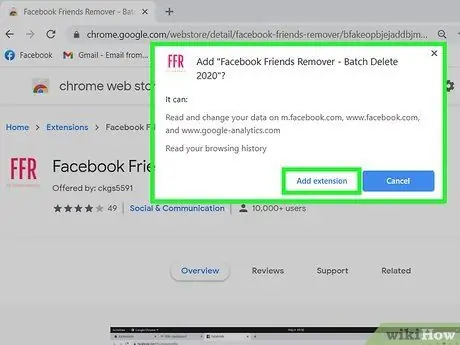
Hakbang 4. I-click ang Magdagdag ng extension kapag na-prompt
Ang paggawa nito ay mai-install ang extension na ito sa browser ng Chrome.
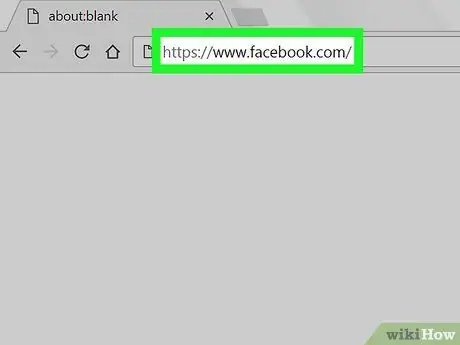
Hakbang 5. Buksan ang Facebook sa pamamagitan ng pagbisita sa
Kung nag-log in sa Facebook, ang pahina ng News Feed ay bubuksan.
Kung hindi ka naka-log in, ipasok muna ang iyong email address (o numero ng mobile) at password sa kanang tuktok ng pahina
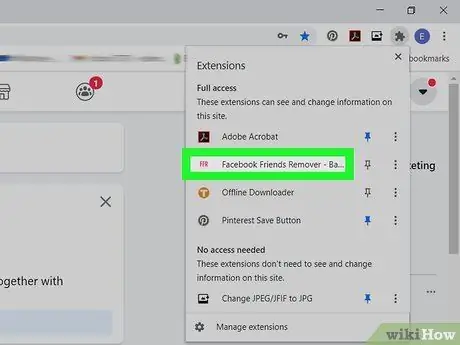
Hakbang 6. I-click ang icon ng Remover ng Kaibigan
Ang icon ay isang pulang kahon na may mga letrang FFR sa gitna. Matatagpuan ito sa kanang sulok sa itaas ng window ng Google Chrome. Bubuksan nito ang isang bagong tab sa Facebook na naglalaman ng listahan ng mga kaibigan sa Facebook.
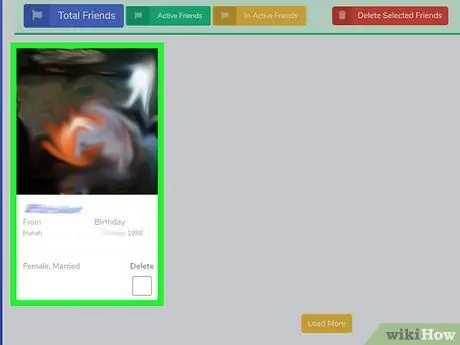
Hakbang 7. Piliin ang pangalan na nais mong tanggalin
Awtomatikong pag-uuri-uri ng Friend Remover ang mga aktibo at hindi aktibong kaibigan upang madali mong mapili ang mga taong nais mong alisin. I-click ang pangalan ng ninanais na kaibigan sa window sa kaliwa ng pahina. Mapipili ang na-click na pangalan.
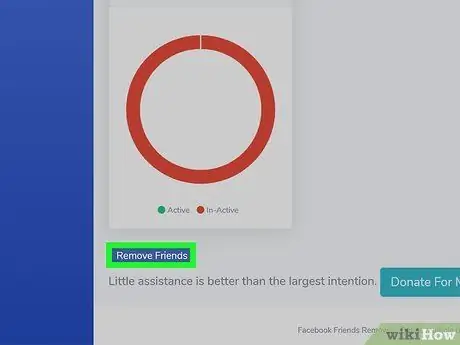
Hakbang 8. I-click ang asul na Alisin ang Mga Kaibigan na pindutan sa ibabang kaliwang sulok
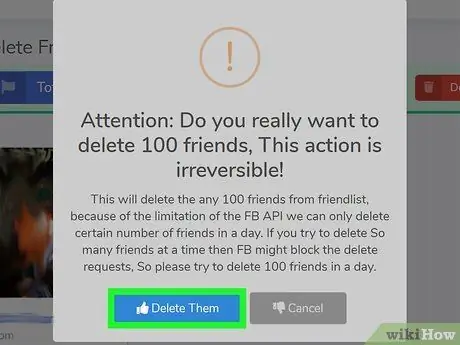
Hakbang 9. I-click ang pindutan na Tanggalin Sila kapag na-prompt
Aalisin nito ang napiling pangalan mula sa listahan ng iyong mga kaibigan sa Facebook.
Paraan 2 ng 3: Paggamit ng Facebook sa Computer
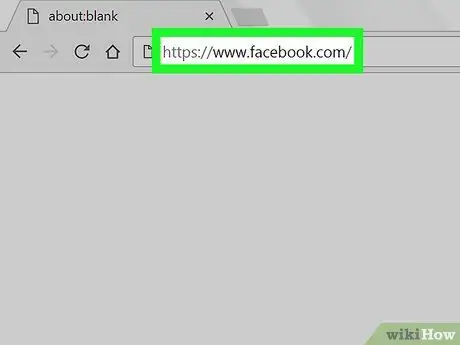
Hakbang 1. Bisitahin ang Facebook
Patakbuhin ang isang web browser sa iyong computer at pumunta sa Kung nag-sign in ka, bubuksan ang pahina ng News Feed.
Kung hindi ka pa naka-sign in, i-type ang iyong email address at password bago ka magpatuloy
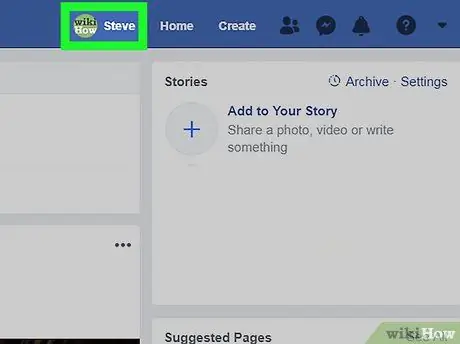
Hakbang 2. Mag-click sa iyong pangalan ng tab na matatagpuan sa kanang sulok sa itaas
Pagkatapos gawin ito, magbubukas ang Timeline.
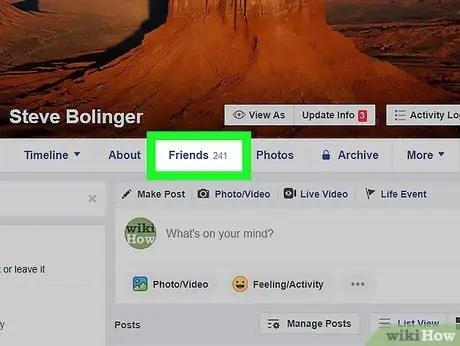
Hakbang 3. I-click ang Mga Kaibigan
Ang tab na ito ay nasa ibaba ng larawan ng pabalat sa tuktok ng pahina.
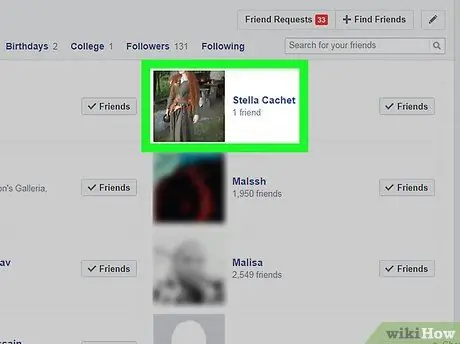
Hakbang 4. Hanapin ang kaibigan na nais mong tanggalin
Mag-scroll sa screen upang makita ang taong nais mong alisin mula sa listahan ng iyong mga kaibigan sa Facebook.
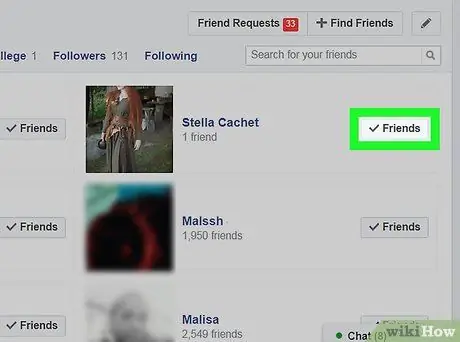
Hakbang 5. Piliin ang Mga Kaibigan sa kanan ng pangalan ng tao at larawan sa profile
Dadalhin nito ang isang drop-down na menu.
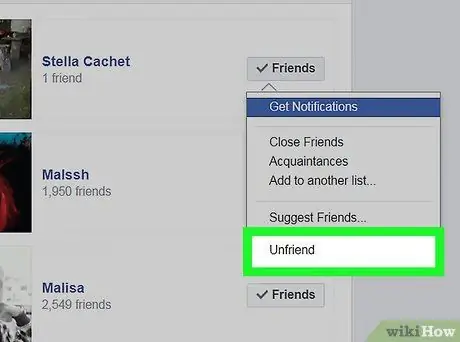
Hakbang 6. I-click ang Unfriend
Ang pagpipiliang ito ay nasa ilalim ng drop-down na menu. Sa pamamagitan nito, maaalis ang pangalan ng tao mula sa listahan ng Mga Kaibigan.
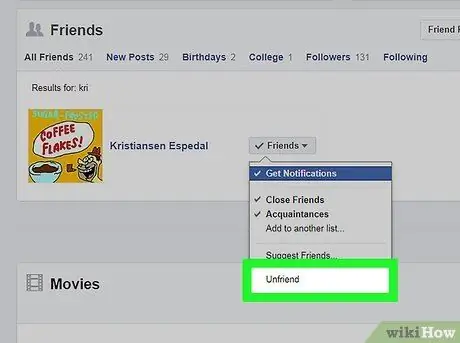
Hakbang 7. Ulitin ang hakbang na ito upang tanggalin ang iba pang mga pangalan
Maaari mong matanggal ang iba pang mga pangalan sa listahang ito nang direkta sa pamamagitan ng pagpili ng pindutan Mga kaibigan sa tabi ng pangalan, pagkatapos ay mag-click Mag-kaibigan kapag hiniling.
Paraan 3 ng 3: Paggamit ng Facebook sa Mobile
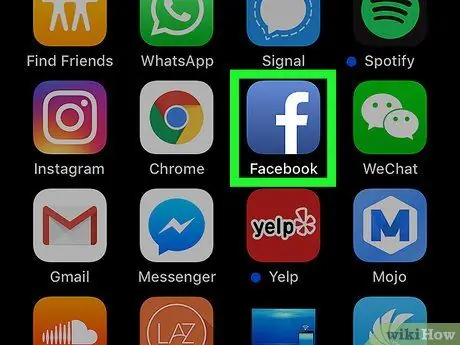
Hakbang 1. Simulan ang Facebook
I-tap ang icon ng Facebook, na mukhang isang puting "f" sa isang asul na background. Kung nag-sign in ka, bubuksan ang pahina ng News Feed.
Kung hindi ka pa naka-sign in, i-type ang iyong email address at password bago ka magpatuloy
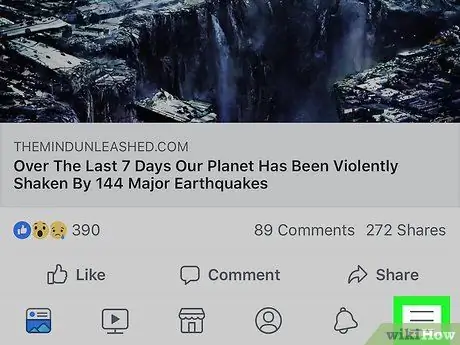
Hakbang 2. Tapikin ang pindutan
Mahahanap mo ito sa ibabang kanang sulok (iPhone) o sa kanang sulok sa itaas (Android). Dadalhin nito ang isang menu.
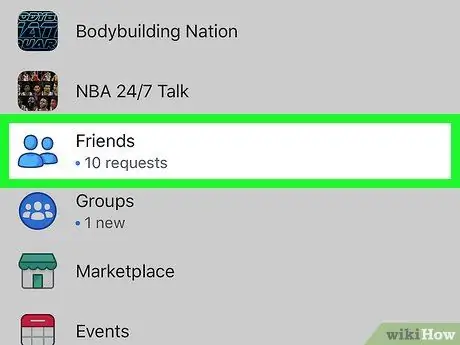
Hakbang 3. Mag-tap sa Mga Kaibigan sa pop-up menu
Sa Android, tapikin muna Maghanap ng mga Kaibigan, pagkatapos ay tapikin ang tab KAIBIGAN sa kanang itaas ng pahina.
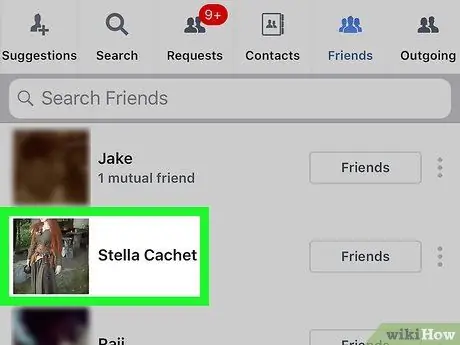
Hakbang 4. Hanapin ang kaibigan na nais mong tanggalin
Mag-scroll sa screen upang makita ang pangalan ng taong nais mong alisin mula sa iyong listahan ng Mga Kaibigan sa Facebook.
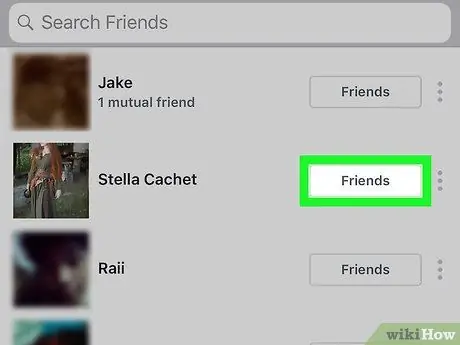
Hakbang 5. I-tap kung alin ang nasa kanan ng pangalan
Dadalhin nito ang isang drop-down na menu.
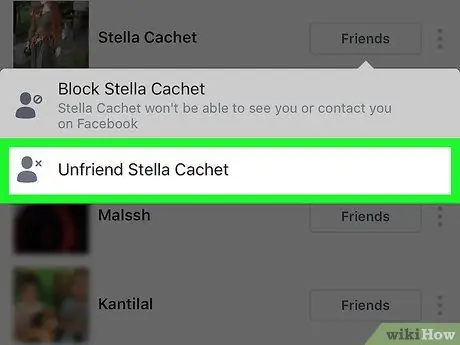
Hakbang 6. I-tap ang Mag-kaibigan sa drop-down na menu
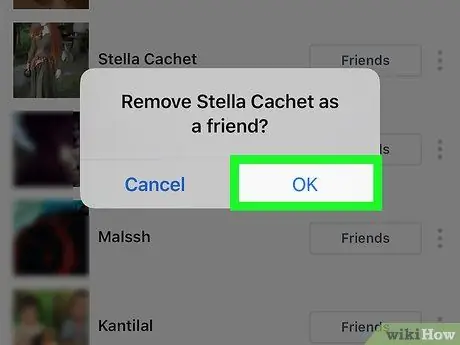
Hakbang 7. Tapikin ang OK kapag na-prompt
Ang napiling pangalan ay aalisin mula sa listahan ng Mga Kaibigan sa Facebook.
tapikin Kumpirmahin kung gumagamit ka ng Android.
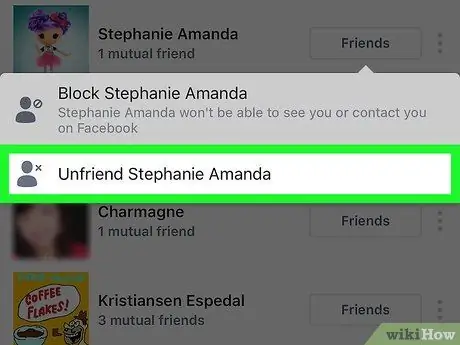
Hakbang 8. Ulitin ang prosesong ito upang tanggalin ang iba pang mga pangalan
Napakadaling gawin, iyon ay sa pamamagitan ng pag-tap ⋮ sa kanan ng pangalan, tapikin ang Mag-kaibigan sa drop-down na menu, pagkatapos ay tapikin ang pindutan OK lang (o Kumpirmahin) upang kumpirmahin ang iyong pasya.






